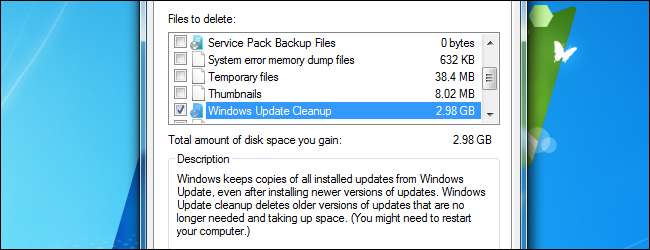
Der WinSXS-Ordner unter C: \ Windows \ WinSXS ist riesig und wächst weiter, je länger Sie Windows installiert haben. Dieser Ordner erstellt im Laufe der Zeit unnötige Dateien, z. B. alte Versionen von Systemkomponenten.
Dieser Ordner enthält auch Dateien für deinstallierte, deaktivierte Windows-Komponenten. Selbst wenn Sie keine Windows-Komponente installiert haben, befindet sich diese in Ihrem WinSXS-Ordner und belegt Speicherplatz.
Warum der WinSXS-Ordner zu groß wird
Der WinSXS-Ordner enthält alle Windows-Systemkomponenten. In der Tat sind Komponentendateien an anderer Stelle in Windows nur Links zu Dateien, die im WinSXS-Ordner enthalten sind. Der WinSXS-Ordner enthält alle Betriebssystemdateien.
Wenn Windows Updates installiert, wird die neue Windows-Komponente im WinSXS-Ordner abgelegt und die alte Komponente im WinSXS-Ordner gespeichert. Dies bedeutet, dass jedes installierte Windows Update die Größe Ihres WinSXS-Ordners erhöht. Auf diese Weise können Sie Betriebssystemupdates über die Systemsteuerung deinstallieren. Dies kann im Falle eines fehlerhaften Updates hilfreich sein. Diese Funktion wird jedoch nur selten verwendet.
VERBUNDEN: 7 Möglichkeiten, Festplattenspeicher unter Windows freizugeben
Windows 7 hat dies behoben, indem eine Funktion hinzugefügt wurde, mit der Windows alte Windows-Aktualisierungsdateien nach der Installation eines neuen Windows-Service Packs bereinigen kann. Die Idee war, dass das System zusammen mit Service Packs regelmäßig gereinigt werden kann.
In Windows 7 wurde 2010 jedoch nur ein Service Pack - Service Pack 1 - veröffentlicht. Microsoft beabsichtigt nicht, ein anderes zu starten. Dies bedeutet, dass sich seit mehr als drei Jahren Deinstallationsdateien für Windows-Updates auf Windows 7-Systemen aufbauen und nicht einfach entfernt werden können.
Bereinigen Sie Update-Dateien
Um dieses Problem zu beheben, hat Microsoft kürzlich eine Funktion von Windows 8 auf Windows 7 zurückportiert. Dies geschah ohne großen Aufwand - sie wurde in einem typischen kleineren Betriebssystem-Update eingeführt, das im Allgemeinen keine neuen Funktionen hinzufügt.
VERBUNDEN: 6 Möglichkeiten, Festplattenspeicher freizugeben, der von Windows-Systemdateien verwendet wird
Öffnen Sie zum Bereinigen solcher Aktualisierungsdateien den Assistenten für die Datenträgerbereinigung (tippen Sie auf die Windows-Taste, geben Sie im Startmenü "Datenträgerbereinigung" ein und drücken Sie die Eingabetaste). Klicken Sie auf die Schaltfläche "Systemdateien bereinigen", aktivieren Sie die Option "Windows Update-Bereinigung" und klicken Sie auf "OK". Wenn Sie Ihr Windows 7-System seit einigen Jahren verwenden, können Sie wahrscheinlich mehrere Gigabyte Speicherplatz freigeben.
Beim nächsten Neustart dauert es einige Minuten, bis Windows die Systemdateien bereinigt hat, bevor Sie sich anmelden und Ihren Desktop verwenden können.
Wenn Sie diese Funktion im Fenster "Datenträgerbereinigung" nicht sehen, sind Ihre Updates wahrscheinlich im Rückstand. Installieren Sie die neuesten Updates von Windows Update.
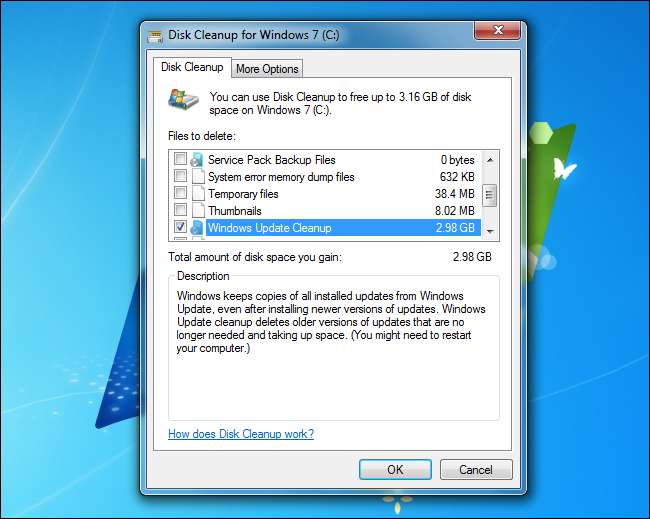
VERBUNDEN: Wie Windows den Taskplaner für Systemaufgaben verwendet
Windows 8 und 8.1 enthalten integrierte Funktionen, die dies automatisch tun. Tatsächlich gibt es eine StartComponentCleanup geplante Aufgabe In Windows enthalten, das automatisch im Hintergrund ausgeführt wird und Komponenten 30 Tage nach der Installation bereinigt. In diesem Zeitraum von 30 Tagen haben Sie Zeit, ein Update zu deinstallieren, wenn es Probleme verursacht.
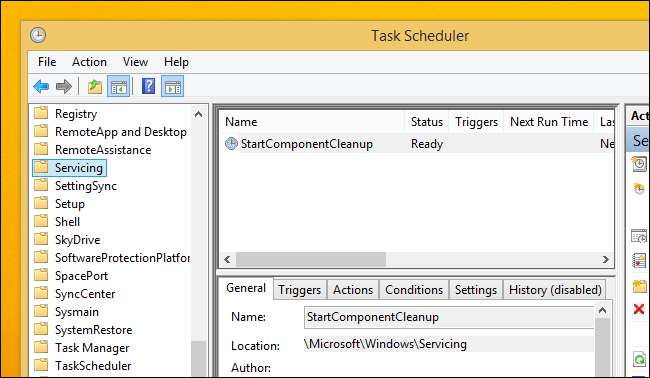
Wenn Sie Updates manuell bereinigen möchten, können Sie auch die Windows Update-Bereinigungsoption im Fenster "Datenträgerverwendung" verwenden, genau wie unter Windows 7. (Um sie zu öffnen, tippen Sie auf die Windows-Taste und geben Sie "Datenträgerbereinigung" in ein Führen Sie eine Suche durch und klicken Sie auf die angezeigte Verknüpfung "Speicherplatz freigeben, indem Sie nicht benötigte Dateien entfernen".)
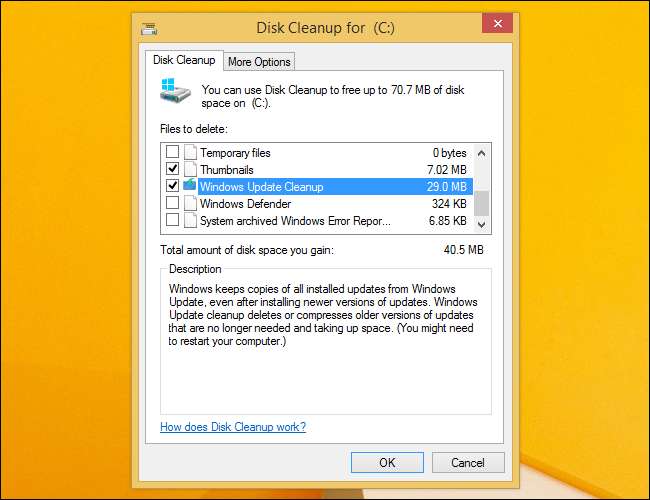
Windows 8.1 bietet Ihnen mehr Optionen, mit denen Sie alle früheren Versionen deinstallierter Komponenten zwangsweise entfernen können, auch solche, die seit mehr als 30 Tagen nicht mehr verfügbar sind. Diese Befehle müssen in einer Eingabeaufforderung mit erhöhten Rechten ausgeführt werden. Mit anderen Worten, starten Sie das Eingabeaufforderungsfenster als Administrator.
Mit dem folgenden Befehl werden beispielsweise alle früheren Versionen von Komponenten ohne die 30-tägige Nachfrist der geplanten Aufgabe deinstalliert:
DISM.exe / online / Cleanup-Image / StartComponentCleanup
Mit dem folgenden Befehl werden Dateien entfernt, die für die Deinstallation von Service Packs erforderlich sind. Sie können derzeit installierte Service Packs nicht deinstallieren, nachdem Sie diesen Befehl ausgeführt haben:
DISM.exe / online / Cleanup-Image / SPSuperseded
Der folgende Befehl entfernt alle alten Versionen jeder Komponente. Anschließend können Sie keine aktuell installierten Service Packs oder Updates deinstallieren:
DISM.exe / online / Cleanup-Image / StartComponentCleanup / ResetBase
Entfernen Sie Features on Demand
In modernen Windows-Versionen können Sie Windows-Funktionen bei Bedarf aktivieren oder deaktivieren. Eine Liste dieser Funktionen finden Sie im Fenster Windows-Funktionen, auf das Sie über die Systemsteuerung zugreifen können.
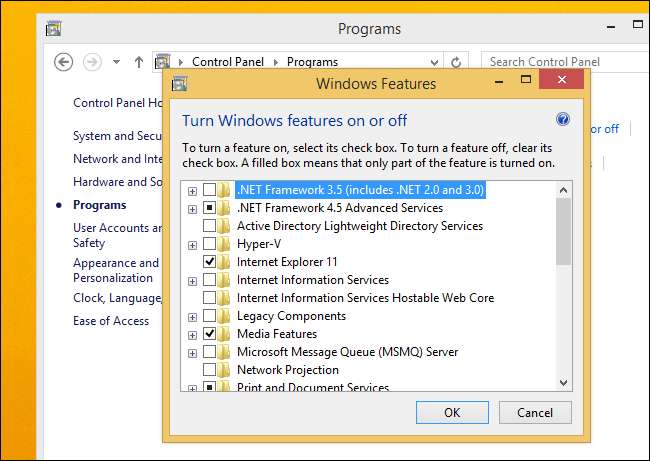
Selbst Funktionen, die Sie nicht installiert haben, dh die Funktionen, die in diesem Fenster deaktiviert sind, werden auf Ihrer Festplatte in Ihrem WinSXS-Ordner gespeichert. Wenn Sie sie installieren möchten, werden sie in Ihrem WinSXS-Ordner verfügbar gemacht. Dies bedeutet, dass Sie nichts herunterladen oder Windows-Installationsmedien bereitstellen müssen, um diese Funktionen zu installieren.
Diese Funktionen beanspruchen jedoch Platz. Während dies auf typischen Computern keine Rolle spielen sollte, möchten Benutzer mit extrem geringem Speicherplatz oder Windows-Serveradministratoren, die ihre Windows-Installationen auf den kleinstmöglichen Satz von Systemdateien reduzieren möchten, diese Dateien möglicherweise von ihren Festplatten entfernen.
Aus diesem Grund hat Windows 8 eine neue Option hinzugefügt, mit der Sie diese deinstallierten Komponenten vollständig aus dem WinSXS-Ordner entfernen können, um Speicherplatz freizugeben. Wenn Sie die entfernten Komponenten später installieren möchten, werden Sie von Windows aufgefordert, die Komponentendateien von Microsoft herunterzuladen.
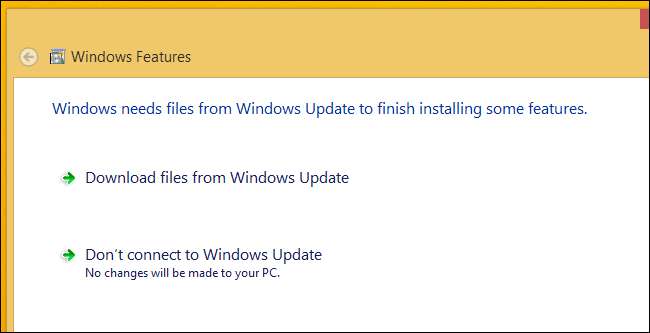
Öffnen Sie dazu als Administrator ein Eingabeaufforderungsfenster. Verwenden Sie den folgenden Befehl, um die verfügbaren Funktionen anzuzeigen:
DISM.exe / Online / Englisch / Get-Features / Format: Tabelle
Sie sehen eine Tabelle mit Feature-Namen und deren Status.
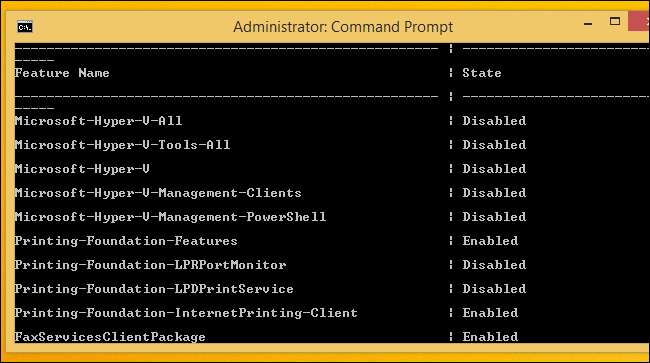
Um eine Funktion von Ihrem System zu entfernen, verwenden Sie den folgenden Befehl und ersetzen NAME durch den Namen der Funktion, die Sie entfernen möchten. Den gewünschten Funktionsnamen finden Sie in der obigen Tabelle.
DISM.exe / Online / Disable-Feature / featurename: NAME / Remove
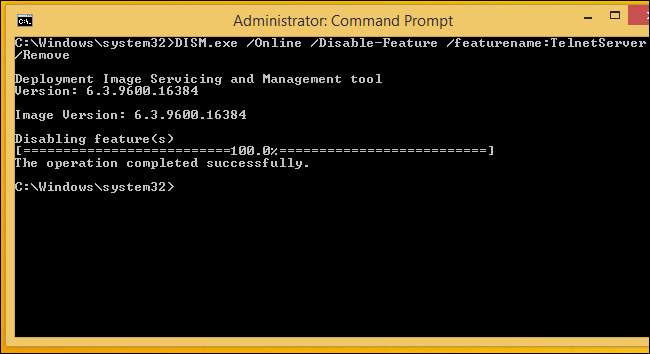
VERBUNDEN: 6 Möglichkeiten, Festplattenspeicher freizugeben, der von Windows-Systemdateien verwendet wird
Wenn Sie den Befehl / Get-Features erneut ausführen, wird jetzt angezeigt, dass die Funktion den Status "Deaktiviert mit entfernter Nutzlast" anstelle von "Deaktiviert" hat. So wissen Sie, dass es keinen Speicherplatz auf der Festplatte Ihres Computers beansprucht.
Wenn Sie versuchen, ein Windows-System so weit wie möglich zu verkleinern, lesen Sie unbedingt unsere Liste mit Möglichkeiten Geben Sie unter Windows Speicherplatz frei und Reduzieren Sie den von Systemdateien verwendeten Speicherplatz .







